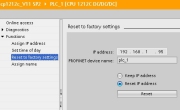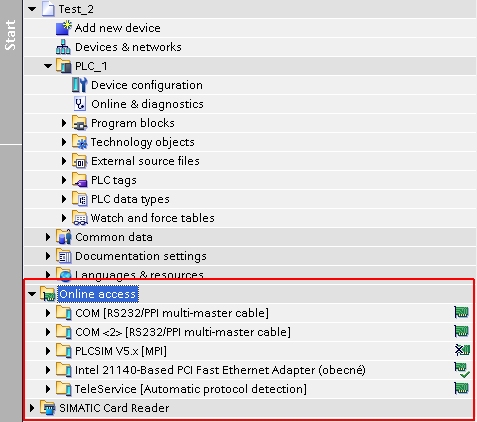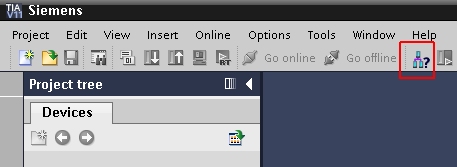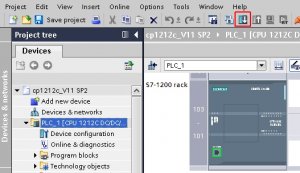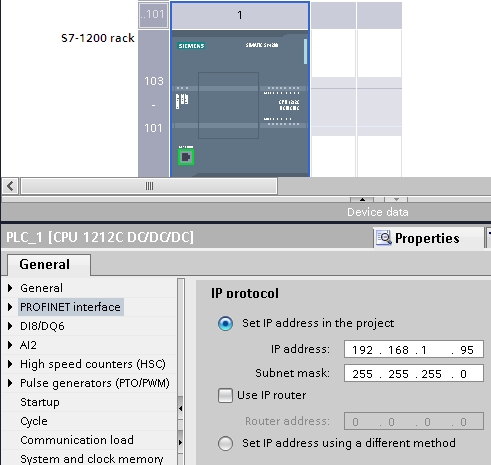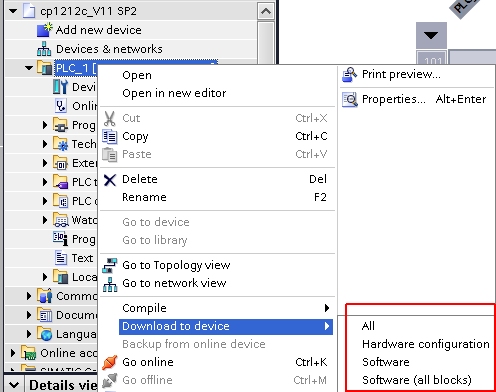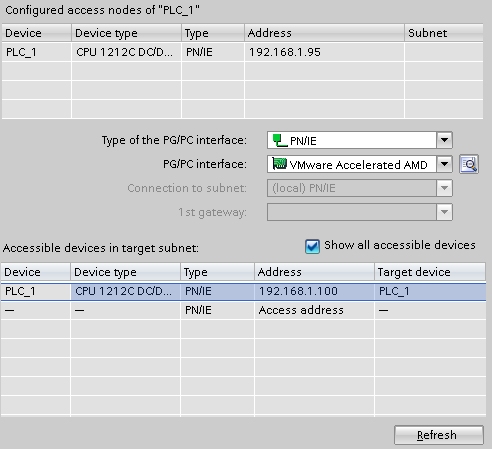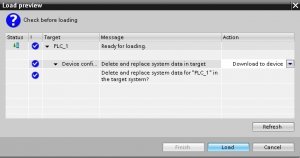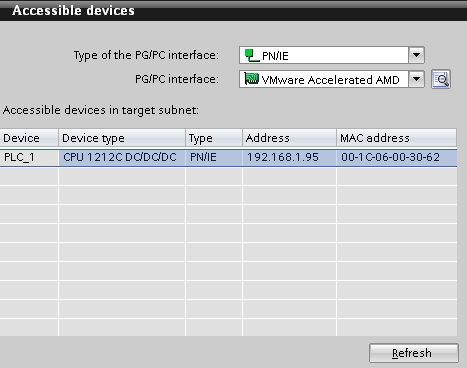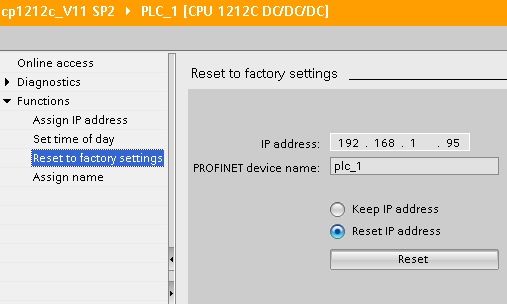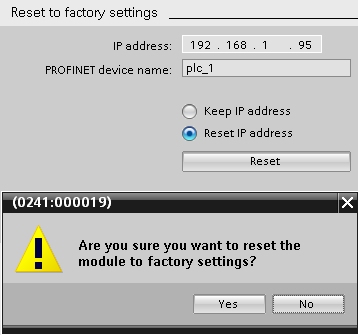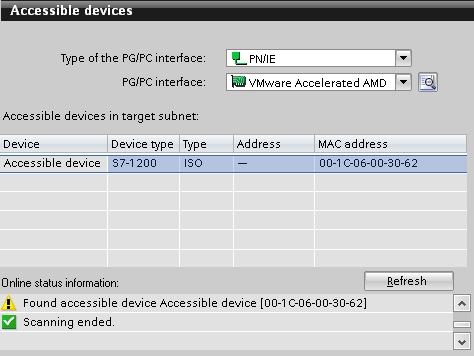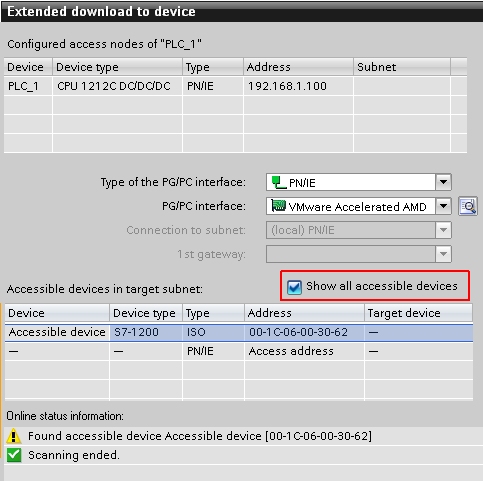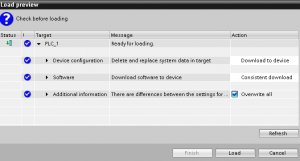Bez řádného a funkčního spojení PC s TIA Portálem, dále jen stanice a PLC S7-1200 nebude možné provádět žádné změny v PLC, editovat nastavení, sledovat události v CPU on-line a podobně. Proto se nejprve zaměříme na vytvoření funkčního spojení s PLC.
|
V TIA jsou všechny momentální komunikační možnosti ve složce "Online access". Pro S7-1200 je k dispozici síťová karta, ethernetové propojení, což je nejjednodušší varianta dostupná na každé stanici. Celý seznam je zde jen pro úplnost, platné spojení je označeno zatržítkem. |
|
|
Ikona "Accessible devices" neboli dosažitelného účastníka nám vyhledá na ethernetu naše PLC. Důležitá a používaná ikona. |
|
|
Accessible devices po nastavení typu interface a fyzického PG/PC interface najde na síti náš S7-1200. Za Vyzkoušení stojí tlačítko "Flash LED", které rozbliká LED diody na PLC na několik sekund. Usnadní to identifikaci PLC v případě, že jich máte několik a také ukáže funkční spojení při nalezení PLC. V případě spojení s novým PLC, nebo PLC které nemá vlastní IP adresu, "Accessible devices" ukáže v tabulce PLC i bez IP adresy, bude o tom ještě ukázka dále. Jestliže zde žádného účastníka na síti nevidíte, nebo nástroj nic nenajde a zařízení opravdu existuje, je někde chyba a nemá smysl pokračovat dále. Pokuste se problém najít a odstranit. Klikněte si na obrázek pro zvětšení. |
|
Velmi často bývá příčina v automatickém přiřazování adres DHCP serverem, proto funguje bez problémů přímé spojení mezi stanicí a PLC. To ale vyžaduje ruční nastavení IP adresy na síťové kartě. Jestliže má Vaše PLC IP adresu z obrázku výše, "Accessible devices" jej vždy najde. Platí samozřejmě pro přímé propojení kabelem stanice a CPU. Často také pomůže jen PLC vypnout a znovu zapnout, tedy první a klasická rada všech IT. |
|
|
Při nahrání konfigurace do PLC je důležitá i poloha "kde stojíte" v levém okně projektu, tedy označená část projektu. Vyzkoušejte si, že jakmile označíte myší například položku o jednu níže, "Device configuration", označená aktivní ikona pro nahrání dat do PLC zešedne a nahrání není přístupné. Klikněte si na obrázek pro zvětšení. |
|
Jestliže tedy máme PLC 192.168.1.100 na síti, tak nejprve si v HW konfiguraci CPU, změníme IP adresu na 192.168.1.95 a pak již jen stačí projekt uložit a zkusit nahrát do PLC. IP adresa je součástí konfigurace PLC, takže pokud úspěšně změníme konfiguraci, měla by se změnit také IP adresa CPU. |
|
|
Ikona pro nahrávání - download projektu do CPU je jen jedna obecná, proto je výhodnější a mnohem přehlednější využívat pravé tlačítko myši na označené položce v projektu PLC_1. Je vidět, že přes tuto funkci nám TIA nabídne rozdělené menu ohledně nahrání do PLC. My si vybereme "Hardwarovou konfiguraci". Velmi rychle si na tuto funkci zvykněte, získáte tak výborný přehled co vůbec do PLC nahráváte. |
|
|
Nástroj pro download ale nenajde ihned partnera pro nahrání, neboť hledá PLC s IP 192.168.1.95, ale na síti žádné takové PLC není, nachází se tam jen to původní s IP 192.168.1.100. Proto je nezbytné zaznačit již zmíněné políčko "Show all accessible devices", pak již TIA naši CPU najde a umožní nám nahrát HW konfiguraci do PLC i s novou IP adresou. |
|
|
TIA opravdu v potvrzujícím okně download nabízí jen nahrání hardwarové konfigurace PLC. I když používáme pojem HW konfigurace, který je notoricky známý ze Step7, nahráváme do PLC systémová data s konfigurací zařízení. Klikněte si na obrázek pro zvětšení. |
|
Na závěr si přes "Accessible devices" překontrolujeme CPU s novou adresou. |
|
|
Dále si ukážeme, jak v režimu TIA "Online and diagnostic", tedy přímém zobrazení některých parametrů v PLC, je možné provést reset CPU do továrního nastavení, včetně vynulování IP adresy. Pak se opět nějak zkusíme k PLC připojit a IP opravit. Online přístup nás nejprve vybídne k nastavení připojení, tedy vybereme znovu typ a PG/PC interface přes které s k PLC připojíme. Tlačítko "Go online" pak připojí PLC ke stanici s TIA. |
|
|
Online režim je vždy v TIA indikován oranžovou barvou horní lišty, takže stačí v patřičném menu funkcí najít reset do továrního nastavení. Máme na vybranou, zda budeme resetovat také IP adresu, my si ukážeme reset s IP adresou, abychom pak viděli online připojení na PLC bez IP adresy. |
|
|
Jde to všechno rychle, stačí potvrdit že víte co děláte a pak už není cesty zpět. TIA vypadne z online režimu, spojení je totiž ztraceno. Bodejť by nebylo, když IP adresa je pryč. |
|
|
"Accessible devices" nyní ukáže PLC jen přes ISO připojení a pouze s MAC adresou. Takhle to přesně vypadá, když si koupíte nové PLC a chcete do něj něco nahrát, tedy nejprve spíše nastavit IP, aby bylo přístupné na síti. |
|
|
Při nahrání konfigurace do PLC je nyní nezbytné zaznačit již známé "Show all accessible devices". Na tohle se často zapomíná a pak se proto nedaří s PLC spojit. |
|
|
Poté již opět nahrajeme do PLC, tentokrát všechna data, tedy HW konfiguraci a také PLC program, který je tady pod položkou "Software". IP adresa CPU pak bude stejná jako je v konfiguraci zařízení projektu. Klikněte si na obrázek pro zvětšení. |
Závěr:
V těchto věcech, nastavení spojení a IP adresy PLC se nejčastěji chybuje a pro začínající uživatele mnohokrát představuje téměř neřešitelný problém.
Jaroslav Blažek
Doplňující odkazy k článku:
- Support pro S7-1200: http://support.automation.siemens.com/WW/view/en/41886031/133200
Další články o PLC, Scada/HMI, pohonech, software a komponentech nejen pro průmyslové aplikace najdete na http://automatizace.hw.cz